-
教你解答 win7系统笔记本专用键盘驱动损坏无法输入的详细步骤
- 发布日期:2021-03-02 01:00:37 作者:bag198技术 来 源:http://www.bag198.com
win7系统笔记本专用键盘驱动损坏无法输入的问题司空见惯;不少人觉得win7系统笔记本专用键盘驱动损坏无法输入其实并不严重,但是如何解决win7系统笔记本专用键盘驱动损坏无法输入的问题,知道的人却不多;小编简单说两步,你就明白了; 1、首先进入设备管理器中查看键盘驱动是否正常,鼠标右键桌面“计算机”图标,在菜单中选择“管理”选项,然后在计算机管理左侧列表中选择“设备管理器”选项; 2、在设备管理器右侧列表中找到“键盘”选项,展开发现“PS/2标准键盘”旁出现黄色感叹号,表示键盘驱动程序出现问题;就可以了。如果没太懂,请看下面win7系统笔记本专用键盘驱动损坏无法输入的解决方法的更多介绍。
1、首先进入设备管理器中查看键盘驱动是否正常,鼠标右键桌面“计算机”图标,在菜单中选择“管理”选项,然后在计算机管理左侧列表中选择“设备管理器”选项;
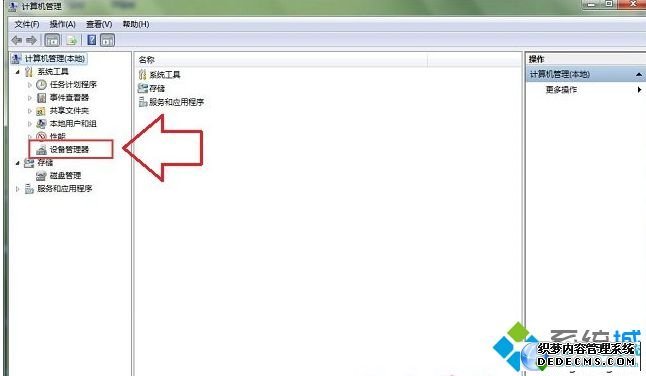
2、在设备管理器右侧列表中找到“键盘”选项,展开发现“PS/2标准键盘”旁出现黄色感叹号,表示键盘驱动程序出现问题;
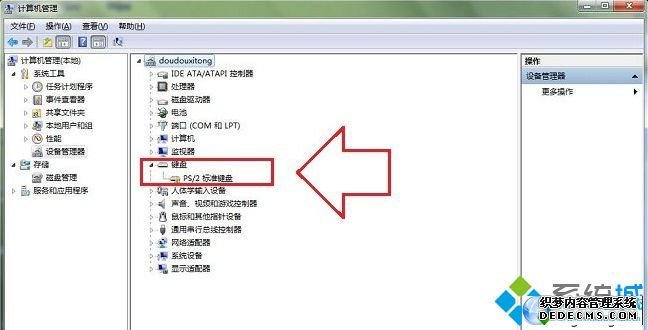
3、使用快捷键“Win+R”打开运行窗口并输入“regedit”命令按确定调出注册表编辑器,然后在注册表左侧依次展开:HKEY_LOCAL_MACHINESYSTEMCurrentControlSetControlClass{4D36E96B-E325-11CE-BFC1-08002BE10318}
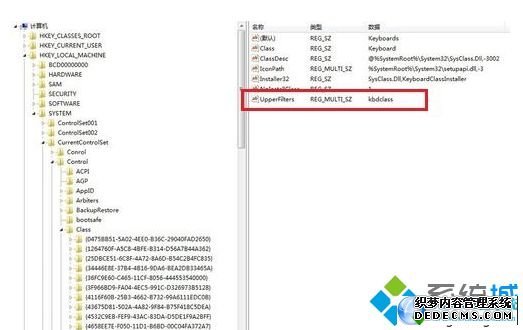
4、然后在右侧窗口中找到“UpperFilters”选项并将其删除然后在“设备管理器”里卸载“键盘”设备,然后重新“扫描检测硬件改动”,接着会找到键盘硬件但是旁边还是有感叹号不用着急,查看下设备状态变成了“代码10:该设备无法启动”,如若不是重启电脑再次查看;
5、接着还是在注册表刚刚的位置新建我们刚刚删除的项新建添加多字符串值“UpperFilters”项,修改内容为“kbdclass”选项,重启设备就会发现可以使用键盘了;
6、如果用户在修改注册表操作中无法使用键盘输入时,可以临时打开“屏幕键盘”功能,在“开始”菜单中打开控制面板,然后选择“轻松访问”选项,在打开“启动屏幕键盘”即可临时使用键盘。
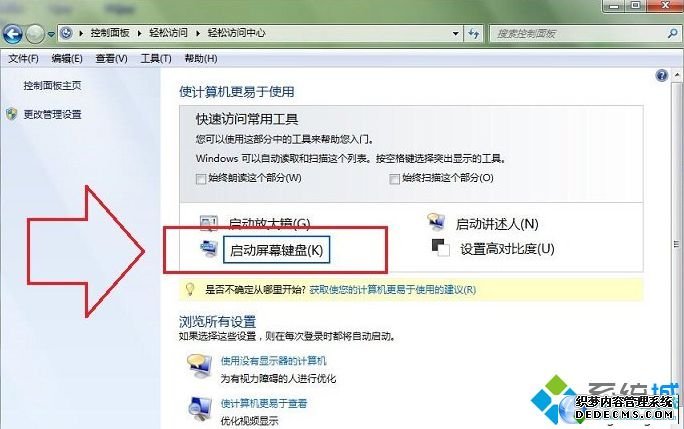
键盘无法输入法的确给我们工作带来很多麻烦,键盘出现故障的原因有很多种,比如键盘本身问题、插孔问题等等,如果是键盘驱动程序问题所致时,可以按照上述方法解决。
以上就是win7系统笔记本专用键盘驱动损坏无法输入的解决方法的完整教程了,大家都会操作了吗?小编就讲解到这里了,我们下期再会!
 萝卜家园 Ghost Win7 32位纯净版 v2019.02
萝卜家园 Ghost Win7 32位纯净版 v2019.02 萝卜家园 Ghost Win7 64位纯净版 v2019.03
萝卜家园 Ghost Win7 64位纯净版 v2019.03